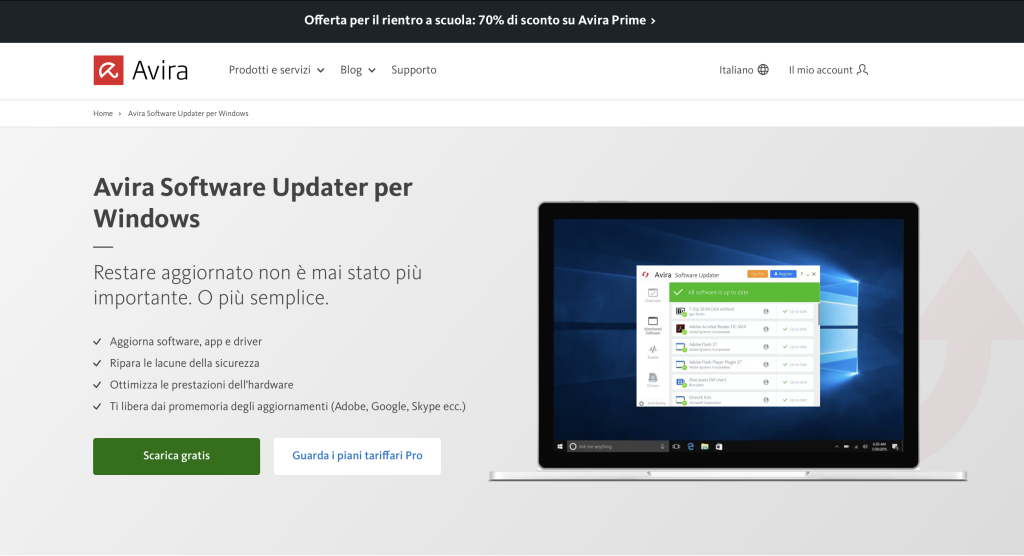È un po’ come la legge di Murphy: il tuo PC o laptop funziona perfettamente, ma proprio nel momento in cui stai per finire un lavoro incredibilmente importante, confermare la prenotazione di un viaggio o salvare un’immagine con tantissime modifiche, si blocca. Fine dei giochi. Continua a leggere per scoprire cosa può provocare l’arresto del laptop o del PC e imparare alcuni trucchi per impedirlo. Quindi, ottieni un potente software di ottimizzazione che ti aiuti a mantenere operativo il sistema.
Perché il PC si blocca
I motivi per cui il PC si blocca possono essere innumerevoli. Anche se a te è capitato raramente che il tuo laptop diventasse poco reattivo, vale la pena di tenere a mente i punti seguenti per evitare di trovarti davanti al PC che smette di funzionare in un momento cruciale.
Tra le possibili cause di un laptop o PC che non risponde vi sono:
1. Programmi indesiderati che vengono avviati automaticamente
Più programmi vengono eseguiti all’avvio del PC, più ne risentono le prestazioni del processore e più tempo passa prima che tu possa utilizzare il laptop. I programmi ad avvio automatico continuano a essere eseguiti in background e quindi continueranno a utilizzare la potenza del processore. Questa è una delle cause più comuni del blocco di un PC. Ti consigliamo dunque di scorrere l’elenco dei programmi eseguiti all’avvio e disattivare quelli che non è necessario avviare con Windows. Nella prossima sezione spiegheremo come farlo in modo semplice e veloce.
2. Troppi file temporanei che occupano spazio prezioso
Se il sistema operativo Windows non dispone più di spazio sufficiente per salvare i file temporanei, il PC può rallentare e, nel peggiore dei casi, smettere di rispondere.
3. Driver non aggiornati
Se i driver del software non sono aggiornati, i programmi interessati non sono in grado di funzionare correttamente, il che può avere un impatto negativo sulle prestazioni del PC e persino causare il blocco del laptop.
4. Troppi programmi aperti contemporaneamente
Ogni programma aperto consuma le risorse interne del computer. L’esecuzione contemporanea di un numero eccessivo di programmi influisce sulle prestazioni della RAM e causa il blocco del PC. Chiudi tutti i programmi che non stai utilizzando per velocizzare il PC.
5. Virus e altre minacce informatiche
Probabilmente ti è già capitato che il laptop si blocchi perché è infettato da un virus o da un malware. Esegui una scansione del computer per individuare la presenza di eventuali virus che potrebbero provocare l’arresto anomalo.
6. RAM insufficiente
Se il tuo computer smette di rispondere regolarmente, potrebbe essere un segno che la RAM non è sufficiente. Se invece la RAM è sufficiente, potrebbe essere necessaria una nuova installazione del sistema operativo per risolvere il problema.
7. Modifiche al BIOS
Il BIOS (Basic Input/Output System) è un sistema di controllo integrato nell’hardware che avvia il sistema operativo. Se sono state apportate modifiche al BIOS, anche questo potrebbe essere un motivo di blocco del PC.
8. File di sistema di Windows danneggiati o mancanti
Anche se è abbastanza raro che i file di sistema di Windows vadano perduti o smettano di funzionare correttamente, questa è un’altra possibile causa del frequente blocco del PC.
9. Surriscaldamento
È vero, anche il surriscaldamento può rendere poco reattivo il tuo laptop o PC. A volte, la mancata risposta del PC può anche essere dovuta alla polvere. Questo perché le ventole del PC tendono a raccoglierne una grande quantità.
10. Hardware esterno difettoso
Un mouse o una tastiera difettosi, così come qualsiasi altro dispositivo danneggiato connesso al laptop tramite USB, può causarne il blocco.
Suggerimenti e trucchi per far funzionare il PC senza intoppi
Dopo avere letto le possibili cause del blocco del PC, probabilmente avrai deciso di mettere in pratica alcuni di questi passaggi per far funzionare il tuo PC in modo più fluido e prevenire gli arresti anomali.
È sufficiente un po’ di pratica per abituarsi a non tenere troppi programmi in esecuzione contemporaneamente e anche il tuo browser funzionerà meglio se tieni meno schede aperte. Seguendo questa semplice procedura avrai già sotto controllo una delle cause più comuni del blocco di un laptop o di un PC.
Purtroppo, la verifica manuale di tutti questi potenziali problemi che potrebbero determinare un blocco improvviso del laptop richiede parecchio tempo.
La buona notizia è che esistono molti strumenti e soluzioni software utili che possono occuparsi di alcuni di questi compiti noiosi. Ad esempio, Avira System Speedup, disponibile anche in versione freeware, può aiutarti a evitare che il PC si blocchi, sia che si tratti di eliminare file temporanei o duplicati o di aggiornare i driver.
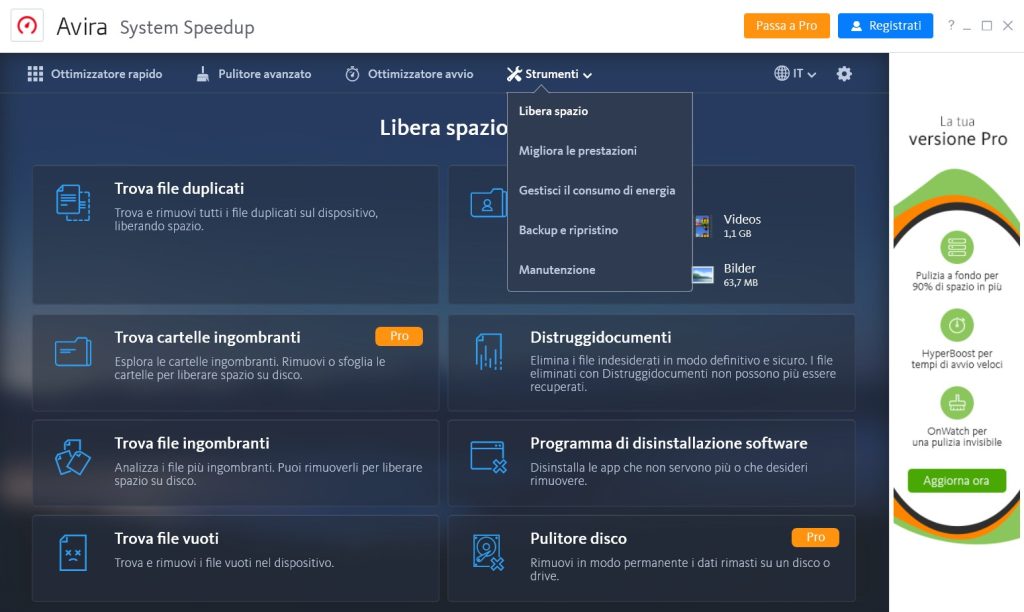
Disattiva i programmi superflui in avvio automatico ed elimina i file temporanei
I file temporanei, in particolare, possono rallentare notevolmente il computer perché si accumulano nel tempo, causando il blocco del dispositivo. Pertanto, è necessario eliminarli manualmente con regolarità, a meno che non si utilizzi uno strumento di ottimizzazione come Avira System Speedup.
Come eliminare i file temporanei in Windows 10 e 11 in tre passaggi:
- Sulla tastiera, tieni premuto il tasto Windows e premi contemporaneamente R.
- Immetti temp nella finestra che si apre.
- Quindi seleziona i file e le cartelle che desideri eliminare, clicca con il pulsante destro del mouse, quindi clicca su Elimina.
Per disattivare i programmi di avvio che utilizzi raramente ma che si avviano con il laptop e ne compromettono le prestazioni, segui questi tre passaggi:
- Clicca con il pulsante destro del mouse sull’icona di Windows in basso a sinistra e seleziona Gestione attività.
- Quindi vai alla scheda Avvio.
- Ora clicca con il pulsante destro del mouse sul programma che non vuoi eseguire all’avvio del PC, quindi clicca su Disabilita nel menu contestuale.
Un programma antivirus è essenziale per proteggere il PC da virus e malware che possono causarne il blocco
Non lo sottolineeremo mai abbastanza: dato il numero sempre crescente di minacce informatiche, una buona protezione antivirus è indispensabile per ogni dispositivo digitale. Questo perché virus e altri tipi di malware possono creare scompiglio e un laptop bloccato è solo una delle tante conseguenze possibili.
Oltre ad Avira System Speedup, in grado di fornire una vasta gamma di strumenti di pulizia per ottimizzare il funzionamento del computer, puoi utilizzare un software antivirus avanzato. Se esegui regolarmente una scansione del dispositivo con Avira Free Antivirus per Windows, potresti essere in grado di individuare in tempo un virus e agire in modo da impedire al laptop di bloccarsi o arrestarsi in modo anomalo.
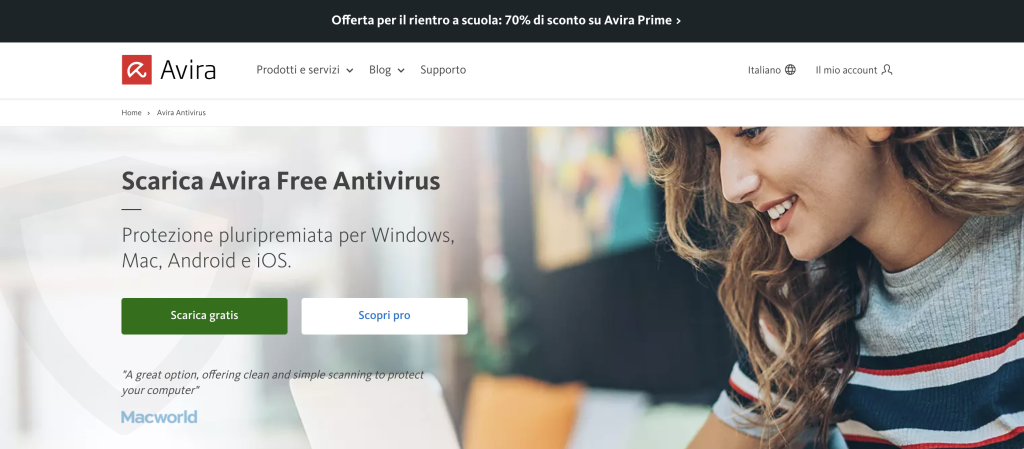
Se il tuo PC ha iniziato a rallentare, può essere di aiuto una nuova installazione del sistema operativo
I motivi per cui il laptop smette di rispondere possono essere molteplici e l’unico modo per evitarlo è una reinstallazione completa di Windows. Tuttavia, questa operazione comporta il ripristino delle impostazioni predefinite del laptop.
È molto probabile che in questo modo il PC torni a funzionare senza problemi e si evitino altri blocchi se i file di sistema di Windows si sono danneggiati, se la RAM è sempre insufficiente o se sono state apportate modifiche misteriose al BIOS. A tal fine, procedi come segue:
- Apri il menu Start e digita Impostazioni.
- Clicca su Aggiornamento e sicurezza e seleziona Ripristino. Ora clicca su Inizia in Reimposta il PC.
- Adesso puoi scegliere se mantenere i file quando ripristini il PC o rimuovere tutto.
- Una volta avviato, il processo può durare parecchi minuti, durante i quali non devi toccare il computer.
L’uso di driver del software più recenti aiuta a prevenire i malfunzionamenti del sistema, come il blocco del PC.
È possibile aggiornare i driver del software manualmente o utilizzare uno strumento di aggiornamento del software che consente di mantenere aggiornati software, programmi e driver.
- Sulla tastiera, tieni premuto il tasto Windows e premi contemporaneamente R.
- Immetti msc e conferma cliccando su OK.
- Clicca con il pulsante destro del mouse sul componente di cui desideri controllare e aggiornare il driver, quindi seleziona Aggiorna driver dal menu contestuale.
- Nella nuova finestra che si apre, clicca su Cerca automaticamente i driver. Windows inizia a cercare i driver più recenti.
- Se ne trova uno da aggiornare, installalo. In caso contrario, chiudi la finestra.
Avira Software Updater per Windows velocizza la ricerca dei driver più recenti. Questo strumento recupera i driver direttamente dall’editore e garantisce che venga fornita la versione del driver più adatta in ogni caso, in modo da far funzionare di nuovo senza problemi il PC o il laptop.